Wordで文字入力すると、日本語と半角英数字の間でフォントが自動的に切り替わることがあります。
この理由は、日本語のフォントと半角英数字のフォントが異なっているのが原因です。
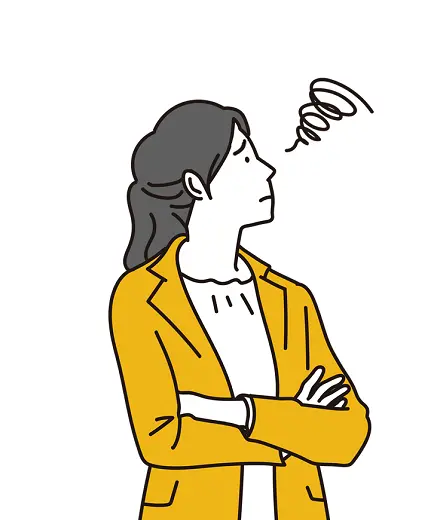
ちょっと何言ってるか分からない!
でもこれだとちょっと意味が分かりませんよね…
そこで本記事では、フォントが勝手に変わるときの対応方法をお伝えします。
なお、その他のWordに関する基本・便利ワザは、Wordの使い方講座|基本操作を覚えて脱・初心者!をご覧ください。
それではさっそく見ていきましょう!
ちなみに、『今さらこんなこと聞いてくるなんて…』と思われるのが怖くて質問できなかった経験はありませんか?
OfficeソフトやPCスキルに不安があるなら、社会人向けに厳選したオンラインスクールを活用して効率よく学びましょう。
これが“仕事ができる人”と思われる第一歩です。

- 大手通信企業の元SE
- 携わったSNSは約100件
- 業界歴15年のWeb解析士
- Google Analytics認定資格
Wordのフォントが勝手に変わる!日本語と半角英数のフォント設定
Word文書でフォントが勝手に変わるのは、日本語と半角英数で異なるものが設定されている状態のときに発生します。
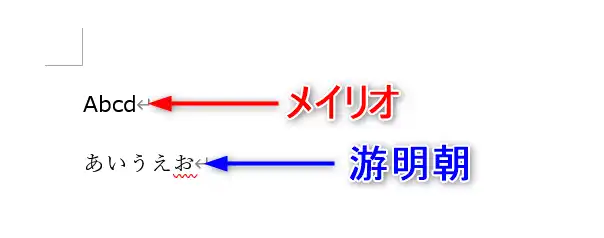
たとえば上のように、日本語テキスト(游明朝)にあるカーソルが半角英数テキスト(メイリオ)に移動すると、フォントはメイリオに切り替わる仕組みです。
この点について、フォントの設定画面は↓のような感じになっています。
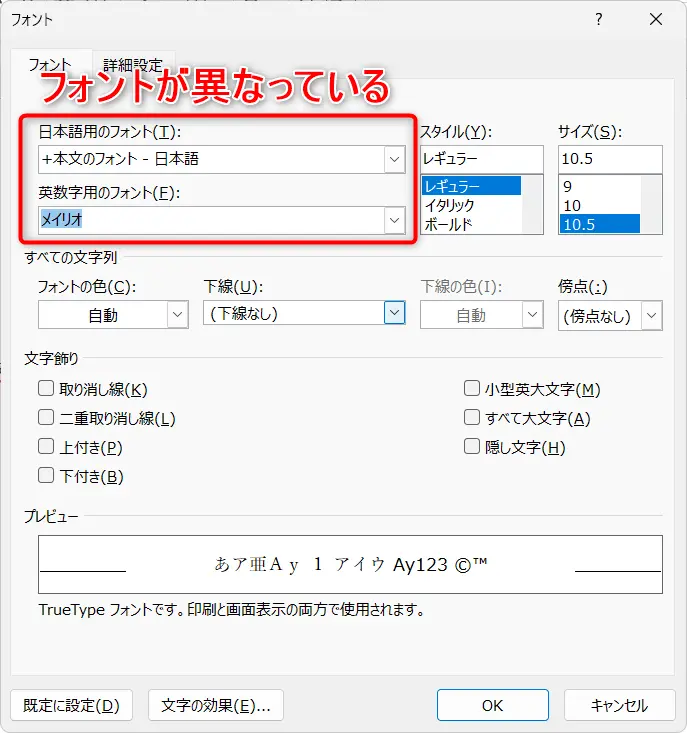
日本語と半角英数字では別々にフォントを設定することができるので、カーソルの位置によってフォントが切り替わってしまうわけです。
つまり両者を同じフォントにすれば、フォントが勝手に変わることを回避できるわけです。
ということで、この設定画面を表示させていきましょう。
ホームタブ>フォントグループ>右下の矢印をクリックしてください。
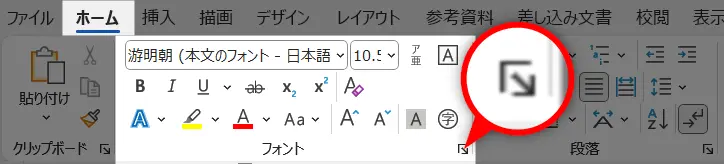
フォントタブ内にある、日本語用のフォントと英数字用のフォントに同じフォントを指定してください。
そして最後に既定に設定ボタンを押しましょう(←これがポイント!)。
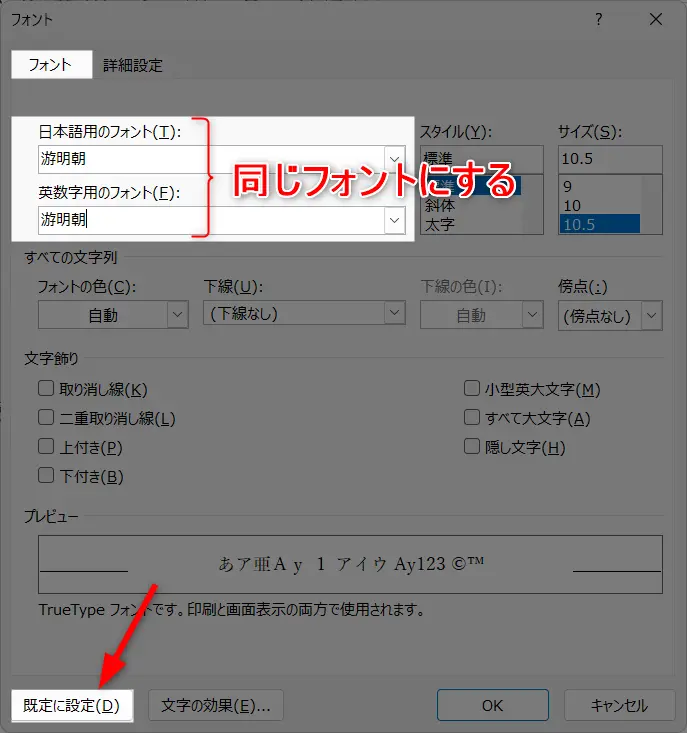
そうすると、↓のようなウィンドウが表示されます。この文書だけにチェックしてOKボタンを押してください。
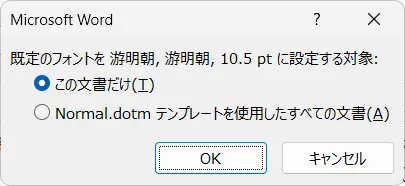
これでOKです。
↓のように、日本語と英数字のフォントが游明朝で統一されているのが分かります。
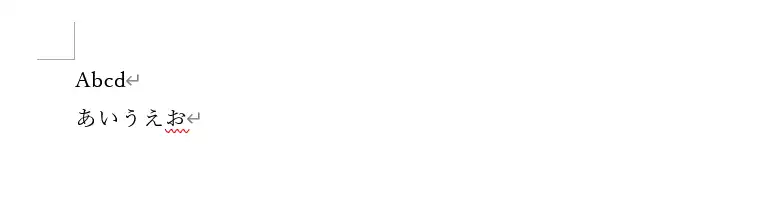
逆に、日本語と英数字のフォントを別々に設定したいときは、上記と同じ手順で別々のフォントを設定しましょう。
例えば、卒論ではフォントとフォントサイズが厳密に指定されますが、手作業で切り替えるのは不正確で大変です。
そうした時にはこの機能を利用してください。
まとめ)Wordのフォントが勝手に変わる
以上、Wordのフォントが勝手に変わるときの対応方法をお伝えしました。
思いとおりにいかずイライラしちゃいそうですが、本記事のような対応方法を知っておくと落ち着いて作業できます。
フォントの設定にお悩みの場合は、ぜひ本記事の内容を見ながら設定してみてください。
さて、ここまでは基本的な使い方をお伝えしてきましたが、実際の業務はもっと色々ありますよね。
たとえば、こんな悩みを抱えたことはありませんか?
『データ分析を頼まれたけど、どうやればいいの…』
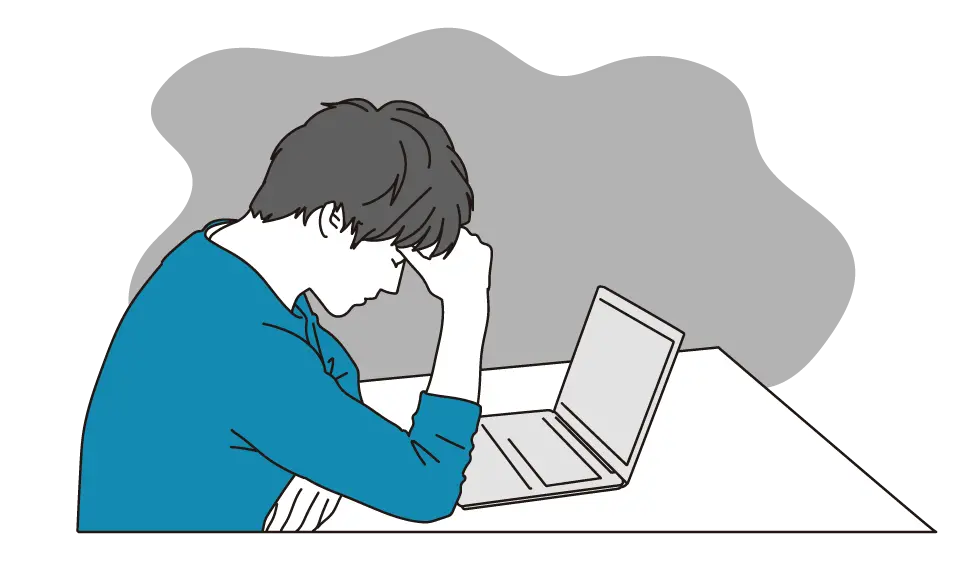
市場調査や売上データ分析など説得力ある資料を作成できれば、より高度な業務に携われます。そのためには体系的な学習が必要です。
あなたの評価やキャリアを変える一歩となるオンラインスクールをまとめました。
それではまた、次の記事でお会いしましょう!

質問は気軽にコメントへ!
【関連記事 (クリックで展開)】
90本以上の基本・便利ワザ!
文字列
その他の便利ワザ
- Wordのバージョン確認
- 編集画面の2分割
- Word チェックボックスの作り方
- 右揃えタブによるリーダー線の引き方
- スペース(空白)記号の表示・非表示
- ビジネス文書の挨拶文や案内文
- ファイルのパスワード設定方法
- パスワードの解除方法
- あまり知られていないWordの翻訳機能
- ダークモードの設定
- 切り取り線の入れ方|ハサミ印を付けるとより本格的に!
- Wordの拡張子について|その種類や変換方法
- 禁則処理の意味・設定・解除
- 文書に記載した日付の自動更新
- ルーラーの使い方
- ファイルの差分比較
- ナビゲーションウィンドウの使い方
- 名前を付けて保存する方法
- 縦三点リーダー(⋮)やハンバーガーメニュー(≡)の出し方
- Wordの読み上げ機能|文章を自動で読み上げる&録音する
- Word文書をメールで送る方法
- Wordファイルを白黒印刷
- Wordの上書きモード解除
- Wordのブックマークの使い方
- Wordファイルを両面印刷する設定


コメントはお気軽にどうぞ!